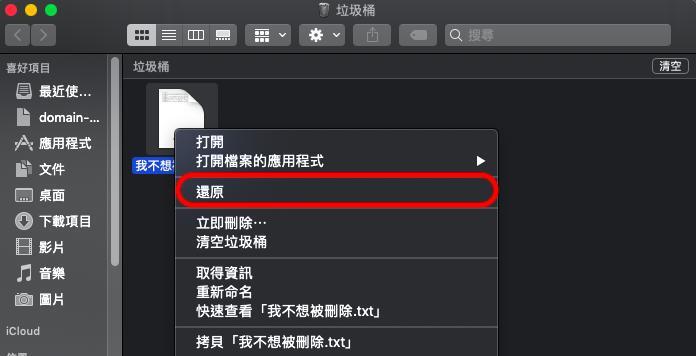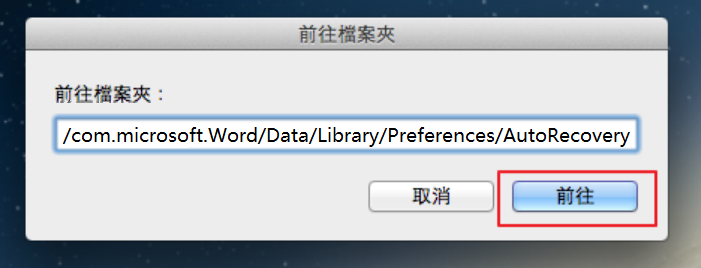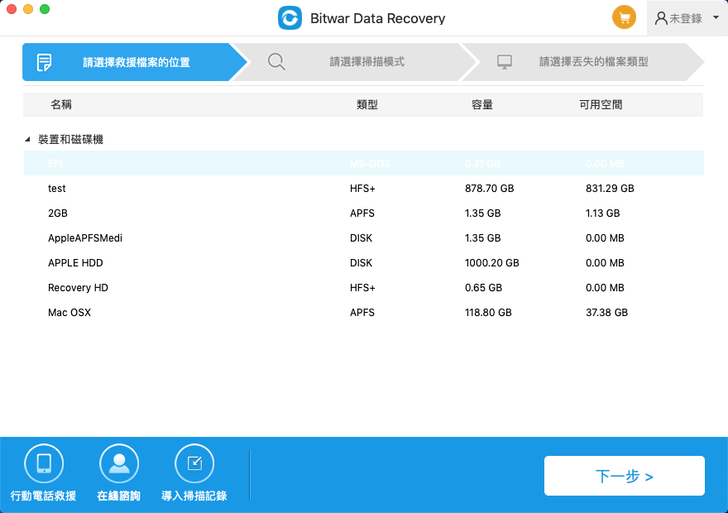許多人使用 Microsoft Word在他們的Mac或 MacBook上創建文檔。我們知道,Word統一使用的 .DOC 和 .DOCX格式已成為文檔的事實標準。因此Mac電腦的愛好者可以使用Microsoft Office for Mac來滿足他們的文字處理需求。然而同Windows一樣,檔案丟失的發生多種多樣,並不會因為系統不同而減少丟失。因此,如果您也有需要在Mac上復原已刪除的Word文檔,那麼您來對了地方,我們現在介紹了多種可用於在Mac上復原未保存的Word文檔的方法。
在Mac上復原已刪除/未保存的Word文檔
以下方法或許可以復原Mac刪除/未保存的Word文檔:
方法 1. 從垃圾箱中復原Mac上已刪除的Word文檔
在Mac上查找已刪除檔案的第一個位置是“翻找”垃圾桶。這個特殊的資料夾在指定的時間長度內保存最近刪除的項目,直到它被手動清空。如果丟失的檔案在垃圾桶中,則以下簡單步驟可讓您復原丟失的檔案。
單擊垃圾桶圖標。
在資料夾中搜索要檢索的Word檔案。
右鍵單擊所選檔案並單擊“還原”可將Word文檔還原到其原始位置。
如果幸運的話,您可以立即還原Word文檔並在原始位置找到並使用它。但如果丟失的檔案不在垃圾桶,請不要驚慌,嘗試接下來的方法。
方法 2. 使用自動復原在Mac上復原未保存的Word文檔
您可能對Word文檔的重要更新,這不是您自己的過錯,例如突然的電湧或系統崩潰,您還來不及保存更改。但是,應用程序可能會自動保存副本。如果是這樣,您可以復原保存的更改並繼續您的工作。
當遇到意外的系統崩潰時,使用以下過程使用 Microsoft Office 的自動復原功能復原未保存的Word檔案:
使用Command+Shift+點 (.)組合鍵可使隱藏資料夾在Mac上可見。
導航到/Users//Library/Containers/com.Microsoft.word/Data/Library/Preferences/AutoRecovery 資料夾:
搜索您的檔案並在Word中打開它。
方法 3.使用檔案救援軟體在Mac上救回Word文檔
另一種可以復原丟失的Word檔案的方法是使用檔案救援軟體。檔案救援軟體的工作原理是掃描您的存儲裝置,查找macOS 在執行刪除時在邏輯上無法訪問的檔案。如果該項目仍然存在於裝置上,救援軟體會修復邏輯鏈接,以便您的應用程序可以使用該檔案。一旦它被新檔案覆蓋,就不可能用復原軟體找回它。因此,一旦懷疑發生檔案丟失,立即執行檔案救援非常重要。
在完成復原丟失的檔案之前,請停止使用該裝置。
我們都很使用使用Bitwar檔案救援軟體從Mac系統救援丟失或刪除、格式化消失的檔案。它是一種易於使用且可靠的工具,可以復原丟失的Word檔案以及其他各種他類型檔案格式的檔案。支持從各種存儲裝置如硬碟、移動硬碟、記憶卡、隨身碟等存儲裝置復原丟失的檔案。
Bitwar檔案救援軟體官網:https://www.bitwarsoft.com/zh-tw/data-recovery-software
使用Bitwar檔案救援軟體復原Mac上已刪除的Word文檔:
步驟1:啟動安裝後的Mac版Bitwar檔案救援軟體,選擇要救援檔案的分區或存儲裝置。
步驟2:選擇掃描模式和檔案類型,然後單擊復原按鈕.
閱讀更多關於在Mac上復原未保存的Word文檔的相關資訊,請點擊即刻救援。